Този метод на лечение на очите им дава привлекателен блясък и пълни с живот. Тъй като очите са един от най-важните части на портрет и в повечето случаи са в центъра на картината със сигурност ще трябва да знаете този лесен начин за преобразуване на вида им по-добро.


Първо, трябва да се отърве от червената капилярната тръбичка. Това ще помогне на Healing Brush (четка Lecha) iStamp (Печат)

Освен това е необходимо да се създаде криви корекция слой. Тя трябва да бъде настроен на смесване Screen Mode (на екрана).
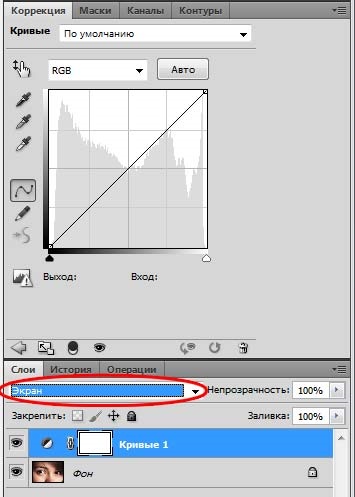
Маската на слой корекция се попълва с черно или просто инвертна си клавишна комбинация Ctrl + I.
Hard бяла четка с 100% непрозрачност ние скица бялото на очите, а след това с мека черна четка, да направи плавен преход от бяло до черно. Така ще се даде очите си силата на звука. За да видите маската, трябва да кликнете върху него, докато държите клавиша Alt.
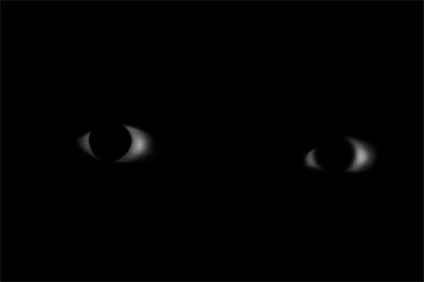
Протеините са дадени в норма. Сега трябва да се обърнат към ириса. Създаване криви корекция слой и запълнете черна маска. Превод на създадения слой в режим на наслагване Liner Dodge (Add) (Linear Dodge (Add)).
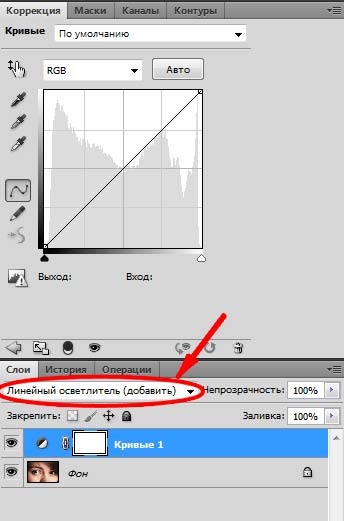
След това можете да отидете в три начина. Две прости и една по-сложна.
А четка е оцветен ирис и възстановен непрозрачност да се получи приемлив резултат.
Както и в предишния метод, ирисът е боядисана в бяло четка, само боя, трябва да реша вариант дисперсия на малък диаметър активирана. Тази опция може да бъде активиран в настройките на четката (натиснете F5). Допълнителна боядисани маска до леко замъгляване на Гаус.
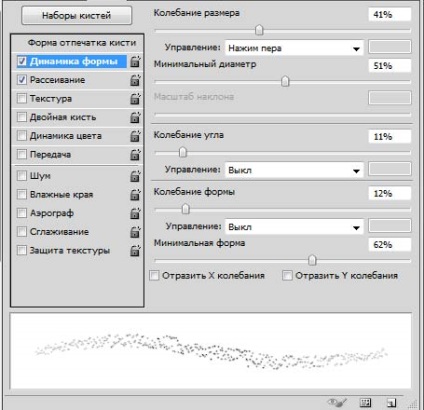
Третата начин най-интересна е. Тя се състои в изготвянето маска акценти и черти на ириса. Блясъка напълно скицирани, но вените са направени с фина четка. Ученикът трябва да остане черно, и от него трябва да се разпръсне в кръг лъчи.
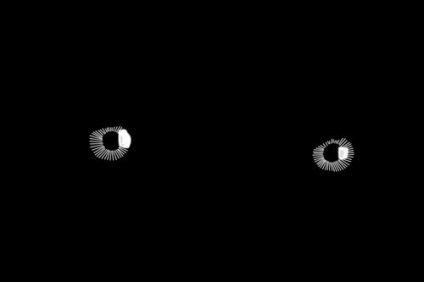
Сега трябва да се прикрие Gaussian Blur (Gaussian Blur). След това е необходимо да се намали плътността на слоя с корекция на около 70%.
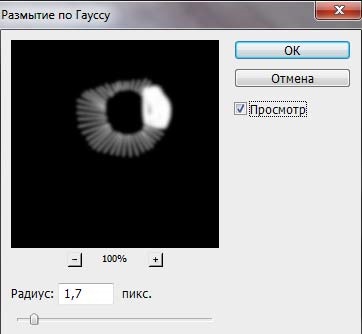
Тя трябва да се грижи за насищането на ириса. Създаване на корекция слой Color Balance (баланс на цветовете). Необходимо е да се определи слоя, който се крие под него. За да направите това, кликнете върху иконата на квадрат със стрелка надолу в настройките на тази корекция панел, или кликнете на левия бутон на мишката с натиснат клавиш Alt между слоевете.
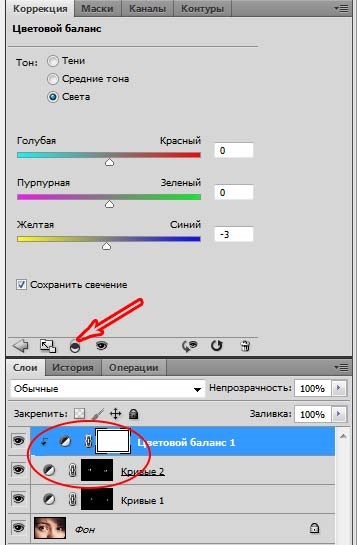
Сега още повече се засили диапазона от погледа цветове, създаване на друга корекция слой и да го настроите да Overlay режим линеен димер. Този път също запълни маската с черен, но цифрата трябва да се направи малко по-различно. Лъчите не отиват твърде често. Между тях трябва да бъде на разстояние по-голямо от предишното време. Вие също трябва да се направи кант по ръба на ириса.
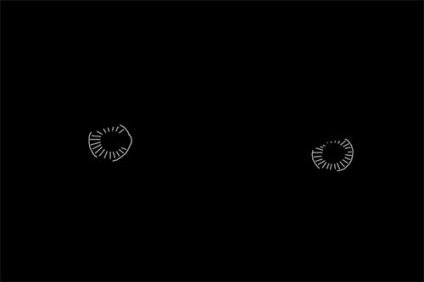
Отново изпълнява Gaussian Blur. Radius по-добре е да използвате малко повече, отколкото миналия път. Непрозрачност се намалява до около 40%.
В този лечение на очите свърши. Те са станали много по-изразителен, пълен и дълбок. Такава цел със сигурност е благодат всяко портрет.

подобни записи
- Fabulous ефект в Photoshop

- B / W във Photoshop
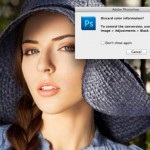
- Създаване Действия в Photoshop
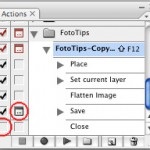
- Слънчев Луч в Photoshop

- преработка око в Photoshop

- Маска с Photoshop
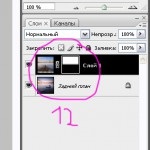
- Crop в Photoshop

- Слоеве в Photoshop

- Тонизираща в Photoshop

- Сферични панорама в Photoshop

- Ретуширане в Photoshop
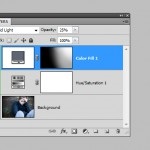
- Обработка на изображения с различни експозиции в Photoshop

- Photoshop съвети и трикове

- Изостряне на Photoshop

- Shortcuts в Photoshop
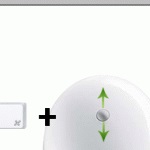
- Instagram ефект в Photoshop

